Modification du nom ou de l’icône d’un profil – Grass Valley EDIUS v.5.0 Manuel d'utilisation
Page 33
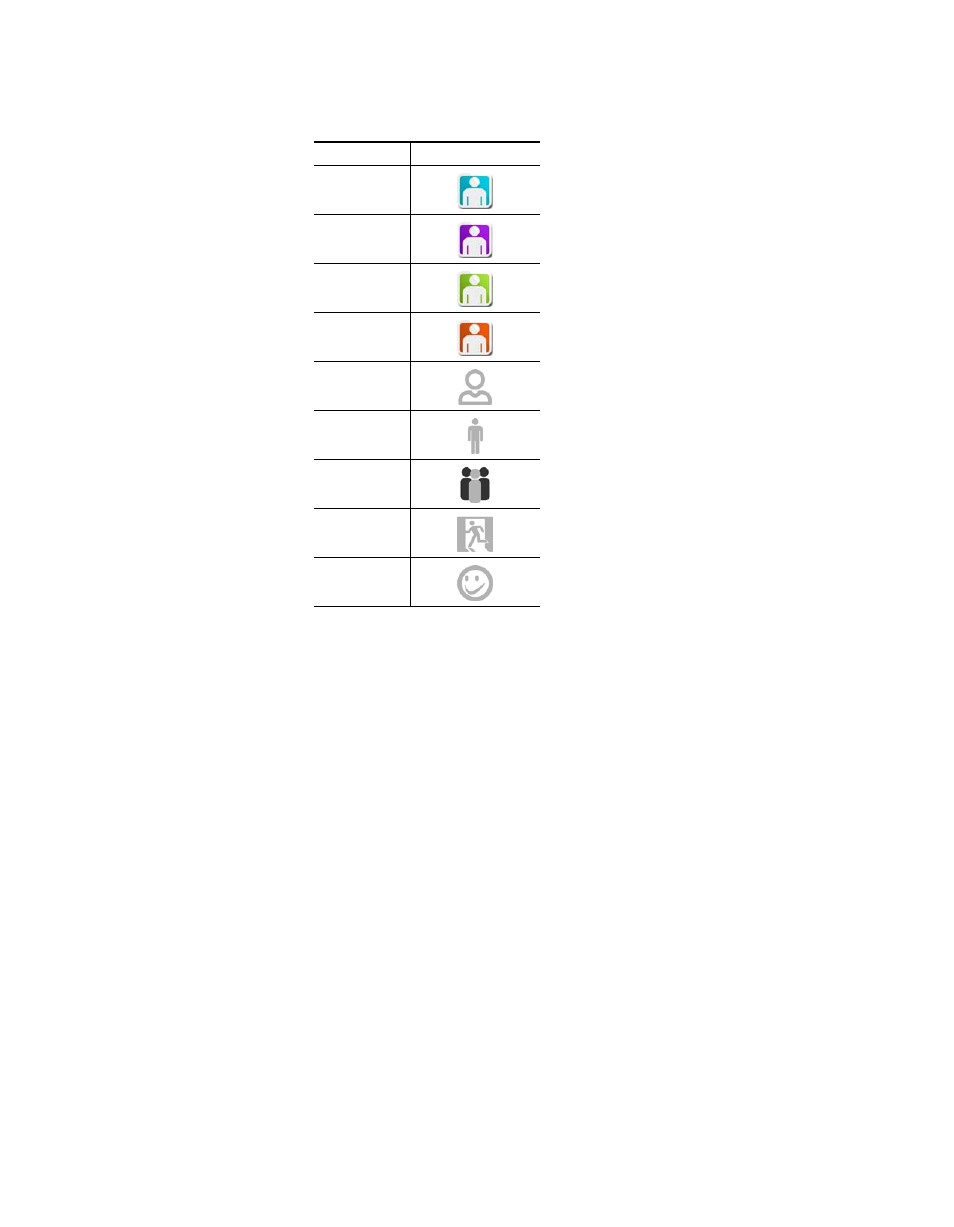
EDIUS — Guide de référence de l’utilisateur
33
Fenêtre de démarrage
Remarque : Si le tableau ci-dessus n’est pas visualisé ou imprimé en couleurs,
de nombreuses icônes paraîtront identiques. La différence entre les icônes
de même forme est leur couleur d’arrière-plan.
5.
Cliquez sur le bouton
OK
pour créer le profil.
L’écran de démarrage d’EDIUS s’affiche à nouveau.
6.
Le cas échéant, créez d’autres profils en répétant les étapes décrites
ci-dessus.
Modification du nom ou de l’icône d’un profil
Pour modifier le nom ou l’icône associé à un profil, procédez de l’une
des manières suivantes :
•
Sélectionnez le profil, puis cliquez sur le bouton
Modifier
. Modifiez
le nom ou l’icône comme vous le souhaitez.
•
Cliquez avec le bouton droit sur l’icône du profil, puis sélectionnez
Renommer
ou
Modifier l’icône
dans le menu.
profil07
profil08
profil09
profil10
profil11
profil12
profil13
profil14
profil15
Tableau 1. Icônes de profil utilisateur
Nom de l’icône
Graphique de l’icône